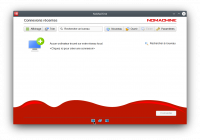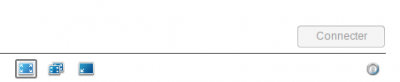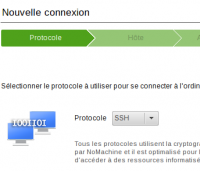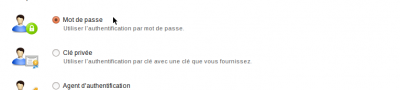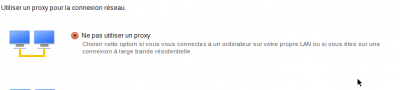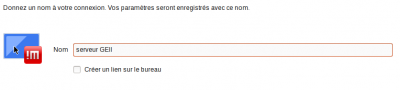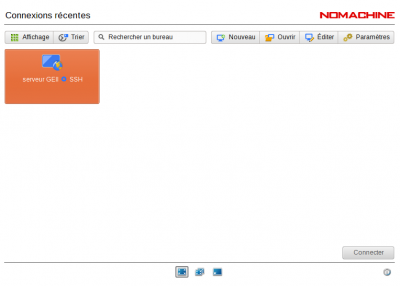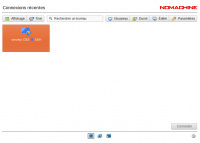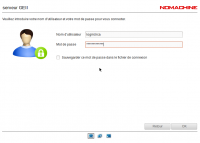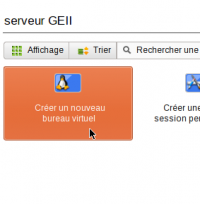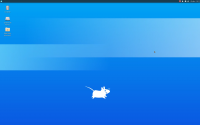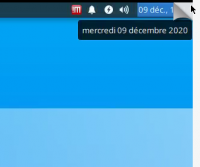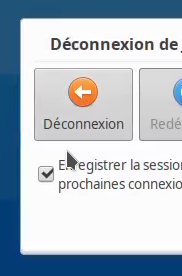Cours:NomachineLogin
VPN
Suivre les instructions sur les pages suivantes pour configurer le VPN :
- https://numerique.univ-reims.fr/catalogue-de-services/acces-aux-reseaux/eduvpn/
- https://numerique.univ-reims.fr/documentation/documentation-publique/acces-aux-reseaux/eduvpn/
NoMachine
Installation
télécharger et installer NoMachine Enterprise Client sur l'un des liens suivants : https://www.nomachine.com/fr/download-enterprise#NoMachine-Enterprise-Terminal-Server Windows Linux Mac rpi
Configuration
- Lancer l'application Nomachine pour avoir la page d’accueil :
- Passer l'application en plein écran (l'une des icônes en bas au milieu)
- Pour quitter l'application, icône en dessous du bouton connecter
- Configurer la connexion au serveur :
- Bouton Nouveau
- Choisir le protocole SSH :
- sur la page suivante, saisir l'ip du serveur : 10.98.9.246
- Laisser méthode d'identification sur mot de passe :
- Ne pas utiliser de proxy :
- Vous pouvez donner un nom à la connexion :
- Résultat :
Utilisation
- après avoir configuré (cf étape précédente)
- en étant identifié sur le VPN
- se connecter sur le serveur configuré :
- sur la page suivante, saisir les identifiants Urca :
- Créer ensuite un nouveau bureau virtuel :
- Vous pouvez cocher : "sauvegarder cette configuration dans le fichier de connexion
- Valider les pages suivantes par "ok"
- C'est fait, vous êtes connecté sur le serveur :
- Vous pouvez changer des paramètres en cliquant dans le coin en haut à droite :
- se déconnecter lorsque vous avez terminé:
Remarque
- Pour une connexion depuis une machine de l'iut dans le bon vlan ( ip en 10.98.9.xxx), utiliser le protocole NX à la place de SSH
- Vers des informations complémentaires